Как перепрошить планшет на Андроиде через компьютер?
Как прошить планшет через ПК. Подробный алгоритм действий
В сегодняшней статье пойдет речь о том, как прошить планшет через ПК. Представлены подробные инструкции на примере устройств популярных производителей.
Все электронные устройства со временем устаревают. Даже модели планшетов, еще вчера красовавшиеся на витрине магазина, скорее всего имеют обновление от производителя. Чтобы продлить жизнь своему устаревшему помощнику многие владельцы устройств задумываются об обновлении прошивки до более современной версии Android. С ней гораздо приятнее работать, к тому же производительность и функциональность устройства повышается в несколько раз. Тем более, перепрошивка подходит ещё и для устранения системных неполадок.
Внимание! При прошивке надо тщательно подбирать актуальную версию, подходящую именно для вашей модели планшета, в противном случае девайс может прийти в непригодность.
Прошивка планшета Samsung при помощи компьютера
1. Первым делом убедитесь, что планшет полностью заряжен. Позаботьтесь и о непрерывной работе компьютера. Лучшим вариантом станет подключение компьютера к источнику бесперебойного питания.
2. Перед процедурой прошивки обязательно установите пакет драйверов для вашего устройства и программу Odin (Скачать).
3. Заранее скачанный файл программного обеспечения с сайта производителя положите в удобный для вас каталог на ПК. Выключите девайс.
4. Введите аппарат в режим загрузчика синхронным нажатием клавиш выключения и уменьшения громкости.
 Фото: Режим загрузчика Андроид
Фото: Режим загрузчика Андроид
5. Удерживайте клавиши до входа в сервисный режим.
 Фото: Сервисный режим Андроид
Фото: Сервисный режим Андроид
6. Подключаемся к компьютеру при помощи USB шнура. С одной стороны подключаем планшет, с другой компьютер. Дожидаемся окончания установки драйверов.
 Фото: Подключение планшета к компьютеру
Фото: Подключение планшета к компьютеру
После запуска Odin, устройство должно отобразиться в левом верхнем углу.
7. Файл прошивки добавляем в программу Odin. Чаще всего прошивка состоит из одного файла – вставляем ее через окно PDA.
8. Жмем кнопку «Старт». Через непродолжительный промежуток времени в окошке появится слово «Pass». Прошивка установлена и планшет перезагрузится. Уже можно отсоединить кабель от компьютера.
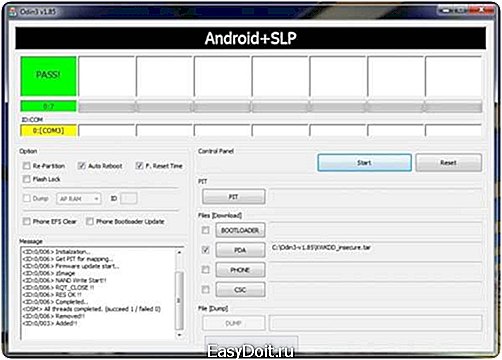 Фото: Программа Odin
Фото: Программа Odin
Прошиваем планшет Lenovo с помощью компьютера
1. Убедитесь, что девайс заряжен минимум на 65%.
2. Устанавливаем утилиту производителя Software Update Tool (Скачать). Скачиваем драйвера для компьютера и файл фирменного программного обеспечения.
3. Выключаем планшет. Зажимаем, последовательно удерживая кнопки: уменьшения звука и включения до появления вибрации.
4. Ждем появления надписи «Fastboot USB» — это означает, что аппарат готов к прошивке. Подключаем девайс к ПК.
5. Запускаем утилиту и выбираем заранее разархивированный файл прошивки.
6. В окне утилиты выбираем тип прошивки, если этого не сделать, прошивка не измениться, но, возможно, решит некоторые проблемы в операционной системе.
7. При запросе на форматирование данных выбираем пункт «Erase user data».
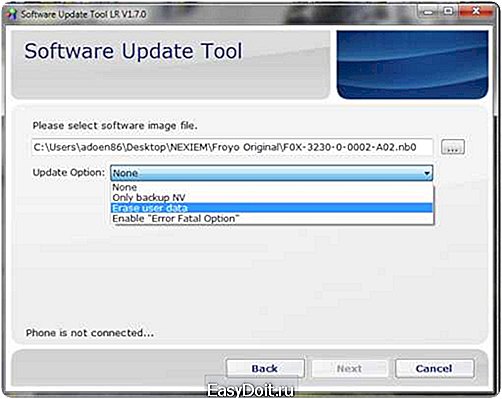 Фото: Software Update Tool
Фото: Software Update Tool
8. Нажимаем кнопку «Пуск», дожидаемся обновления системы.
9. Прошивка окончена, планшет чист и готов к работе. Весь процесс протекает относительно быстро.
Устройства прошиты, теперь их можно использовать. Помните, что перепрошивка не всегда может окончиться удачей. Если вы не уверены в успешности данного предприятия — обратитесь за помощью в сервисный центр.
Уважаемые читатели! Если у вас остались вопросы или есть комментарии по теме статьи — пожалуйста, оставляйте их ниже.
androidx.ru
Как прошить самостоятельно планшет Андроид через персональный компьютер

Часто бывает так, что производитель гаджетов при каждом обновлении версий Андроид перестает поддерживать тот или иной телефон или планшет. Также пользователь может пожелать вернуть предыдущую версию, которая ему нравилась больше. Или же устройство перестало включаться. В таком случае нужно знать, как прошить планшет Андроид через компьютер самостоятельно.
Процедура прошивки
Как обновить прошивку на планшете
Рассмотрим этот вопрос на примере Oysters t72 3g. Перед тем, как начать проводить любые манипуляции, влияющие на прошивку на планшете, нужно убедиться в соблюдении следующих условий:
- Планшет Oysters t72 3g имеет уровень заряда батареи не меньше 50%.
- На компьютере установлена программа SP Flash Tool.
- Файл с прошивкой заранее скачан.
Выбор файла в Download Agent Выбор файла в Scatter Loading Oysters t72 3g список модулей
Файл с обновлением прошивки желательно скачивать с официального сайта производителя. После того, как все приготовления произведены, можно начинать обновление:
- устройство выключаем и подсоединяем при помощи шнура к ПК;
- нажимаем на кнопку «Reset», которая находится возле кнопки питания;
- теперь запускаем программу SP Flash Tool;
- в ней нажимаем «Download Agent», при этом откроется папка, в которой находится данная утилита;
- находим файл с названием «MTK_AllInOne_DA.bin» и открываем его;
- теперь в окне утилиты нажимаем на кнопку «Scatter-loading» и в открывшемся окне находим и открываем папку «FW_rom»;
- в ней нужно выбрать файл с названием «MT6582_Android_scatter.txt»;
- после этого в окне утилиты откроется список модулей ПО планшета;
- для выбора режима прошивки нужно в выпадающем списке над модулями выбрать «Firmware Upgrade»;
- жмем «Download»;
- еще раз проверяем подключен ли планшет к ПК и жмем на «Reset»;
- перепрошиваем.
Если процесс не начался, нужно нажать на «Reset» повторно. Если Андроид на планшете успешно обновился, то в окне утилиты появится уведомление. После этого нужно отсоединить устройство и снова нажать «Reset», но только на секунду, а затем включить гаджет.
Самое главное условие при всей этой процедуре – ни в коем случае не отключать устройство от компьютера, иначе все действия придется повторять заново.
Устанавливаем желаемую версию
Перед тем, как перепрошить Андроид с помощью компьютера, обязательно нужно сделать полный бэкап системы. Это относится как к обновлению, так и к возврату к любой предыдущей версии.
Рассмотрим, как прошить планшет леново а3500-H через домашний ПК. Отличие в данном случае только в том, что для Lenovo a3500-H можно будет скачивать любую версию прошивки, даже альтернативную. Просто для безопасности сайт-источник должен быть проверенным.
Процесс прошивания запущен Процесс прошивания завершен
Чтобы поменять версию Андроид на Lenovo a3500-H, понадобится все та же утилита SP Flash Tool. В пути к папке, где будет располагаться скачанный файл с прошивкой, нельзя употреблять никакие лишние символы и буквы любого другого алфавита, кроме английского.
Порядок действий при установке желаемой версии Андроид на Lenovo a3500-H:
- повторяем 3, 6 и 7 действия из предыдущего пункта;
- обязательно нужно включить опцию DA DL All With Check Sum, чтобы избежать возможности превратить свой гаджет в «кирпич»;
- в меню Options также обязательно включаем USB Mode и DA Download All;
- нажимаем на «Firmware Upgrade»;
- теперь можно подключить выключенное устройство;
- после уведомления об успехе операции можно отключить свой Lenovo a3500-H и пользоваться.
Как прошить китайский планшет
Проблемы может создавать не только китайский телефон, но и китайский планшет. Все дело в том, что при различных ошибках системы или отказе работать вообще владельцу придется затратить довольно много времени на поиск необходимой версии прошивки. Также необходимо наличие специального загрузчика для переноса прошивки на карту памяти. Чтобы сделать свое устройство более работоспособным, нужно:
- найти сам файл с прошивкой, для чего в поисковике желательно вбивать точное название модели;
- отдельную карту памяти (не больше 2 Гб) заранее форматируем в формате FAT32, а потом скидываем на нее этот файл (лучше делать при помощи ПК или ноута с кардридерами);
- полностью заряжаем устройство;
- вставляем подготовленную флэшку;
- снова включаем устройство;
- прошивка загрузится автоматически, после чего флэшку нужно извлечь;
- перегружаем планшет и проверяем результат.
В случае неудачной прошивки
Бывает и так, что устройства перепрошиваются, но результат от этого плачевный – у него начинаются проблемы в работе или оно просто не запускается. Иным словом, пользователь получил обычный «кирпич».
Как перепрошить планшет Андроид, если он не включается или не грузится дальше начального экрана с логотипом? Рассмотрим на примере планшетов Asus на Андроид:
Открытие командной строки через Диспетчер задач
- заходим в Recovery, зажимая качельку громкости вниз и кнопку включения;
- появится 3 ярлыка, а в верхней части экрана можно найти строку с информацией о текущей версии прошивки, в названии которой первые 2 буквы указывают на территориальную принадлежность устройства (WW);
- в это время на компьютере находим и скачиваем последнюю версию прошивки, для чего заходим на официальный сайт Asus;
- в корне системного диска ПК нужно создать папку с названием «Asus» и распаковать в нее скачанный файл, причем внутри будет еще архив, который также нужно распаковать сюда же;
- находим файл «blob»;
- загружаем с известного и проверенного сайта необходимые драйвера, которые нужно распаковать в отдельную папку;
- планшет теперь нужно подключить к компьютеру, при этом он все еще должен быть в режиме Recovery;
- в Диспетчере устройств нужно найти «ASUS Android Bootloader Interface», вызвать его контекстное меню и выбрать обновление драйверов (указать папку с ними);
- устройство переименуется в «Asus Fastboot Interface»;
- теперь скачиваем утилиту Fastboot и распаковываем ее в папку «Asus»;
- после этого возле файла «blob» появится файл для запуска утилиты;
- теперь нужно запустить командную строку (Win + R/cmd/enter);
- в ней прописываем cd:asus, а ниже fastboot –I 0x0B05 flash system blob;
- начинается перепрошивание, об окончании которого будет уведомлено в командной строке;
- теперь нужно перегрузить устройство командой fastboot –I 0x0B05 reboot.
Загрузка …
После этого можно будет продолжить пользоваться своим гаджетом.
Видео «Восстановление после неудачной прошивки»
В этом видео процесс прошивания для восстановления показан наглядно.
androidster.ru
Обновляем прошивку планшета через компьютер
Пользователю Android-планшета бывает приходиться самому перепрошивать своё устройство, чтобы обновить его или избавить от вирусов или проблем, которые поселились в самой системе. Лучшим и правильным способом для этого будет прошить планшет через компьютер или ноутбук с приминением специализированных программ. Так же вы должны понимать что самостоятельное обновление операционной системы при помощи компьютера – дело очень нелегкое и ответственное.
Если вы не особо разбираетесь в устройствах такого типа или же просто боитесь рисковать, то лучше будет доверить это тем, кто справится с этим на 100%. Специалистов в этой области очень много, поэтому найти не составит труда. Если советы, описанные ниже, не принесут желаемого результата, мы не несем ответственности за все последствия. Помните, что все нижеперечисленные инструкции нужно выполнять в точности и правильной, указанной нами последовательности.
Что нужно для прошивки?

Сразу опишем, что именно вам понадобиться для того, чтобы прошить ваш планшет или смартфон через компьютер.
- Usb-кабель для вашего устройства и компьютера. С его помощью вы установите связь между двумя устройствами. Если контакты в кабеле отойдут, весь планшет может стать неисправным, поэтому использовать нужно исключительно качественный и проверенный кабель.
- Программа ClockWorkMod Recovery. Именно с её помощью мы и будем производить установки выбранной прошивки. Одна из лучших в своем роде, процесс её установки предельно ясен и прост.
- Сам компьютер, через который мы и будем проводить установку выбранной версии Android. С его помощью мы будем устанавливать связь между архивом и вашим устройством.
- Архив в формате ZIP с уже установленной на него прошивкой. Без него попросту ничего не получится. Скачать обновления можно на официальном сайте или же найти в интернете (кастомная версия).
Вот, в принципе, и всё что нужно. Следующим шагом будет тщательная подготовка устройства.
Подготовка устройства
Копия всех данных – один из важнейших шагов во время подобной операции. Ваши данные должны быть сохранены где-то еще, откуда потом вы сможете установить операционную систему, а также ваши личные данные. Сделать это можно очень простым образом. Для этого нужно войти в «Настройки» Android. Потом важно выбрать ваш рабочий аккаунт Google, нажать на него, включив синхронизацию. В правом верхнем углу есть кнопка, открывающая дополнительное меню. Нажимая на нее, выбираем «Синхронизировать». Автоматически выбираются все данные, благодаря чему просто зайдя в аккаунт в следующий раз, вы увидите, что все данные уже восстановлены.
Следующий шаг заключается в том, чтобы максимально зарядить оба устройства. И планшет, и ноутбук должны быть заряжены на 100%. Если же у в вашем распоряжении компьютер, позаботьтесь об источнике бесперебойного питания. Если во время установки новой версии операционной системы любое из устройств отключится, последствия могут быть катастрофическими. Планшет в дальнейшем не сможет работать. Можно сравнить с повреждением BIOS на компьютере или ноутбуке – никакая переустановка ОС просто не осуществится.
Самые популярные программы для установки прошивок
В мире существует много разных программ, которые особо не отличаются функционалом, а лишь делают процесс прошивки более простым и понятным. Самые популярные из них мы перечислим, предоставив вам выбор.
Odin

Отличная, просто замечательная программа, которая предоставляет возможность своим пользователям установить официальную и не только официальную прошивку на своё устройство. Простой и понятный интерфейс, полностью на английском языке, множество стабильных версий и много другого лишь делают эту программу одной из лучших. Однако, у нее есть свой небольшой недостаток – она создана исключительно для версий Samsung. Любой, даже самый старый планшет будет прошит, однако, модели от малоизвестных компаний, увы, ждет неудача.
RockChip Batch Tool
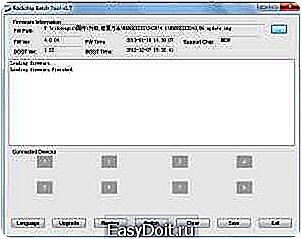
Также не менее удобная и многофункциональная программа, которая имеет огромное количество поклонников по всему миру. Китайские процессоры RockChip захлестнули рынок за счет своей низкой цены и неплохим показателям. Данная программа призвана работать исключительно с такими устройствами. Это и является основной проблемой этого приложения. В целом, RockChip Batch Tool предоставляет массу полезных функций, однако, к сожалению, не для всех процессоров.
CWM – отличное решение, если вы ищите программу-установщик операционных систем под управлением Android. Просто, понятно и быстро – никаких вопросов. Всего пара команд в командной строке, которые можно понять, имея базовый уровень английского языка, около получаса (максимум) времени, и всё. Никаких проблем, за исключением того, что желательно установить root-права, если вы планируете пользоваться этой программой. Некоторые из методов установки очень требовательны к ним. К слову, именно этой программой мы и воспользуемся.
Подробности о прошивках
Для начала разберем, откуда вообще можно скачать рабочие, полноценные прошивки для планшета. Самый лучший и надежный вариант – скачать её с официального сайта разработчика устройства. Например, если у вас планшет от компании Samsung, тогда искать подходящую нужно именно на сайте корейского разработчика.
Есть еще вариант кастомных прошивок, которые являются неофициальными. Их можно скачать где угодно, однако, самые надежные всегда находятся на известных сайтах, тема которых связана с android-устройствами. Например, одним из таких сайтов является 4PDA, где находится невероятно большое количество любых версий операционных систем, как для Андроид, и не только. Любые китайские модели, типа Ainol, 3Q и даже более современные модели Samsung, ASUS и тому подобные, можно найти на сайте 4PDA.
Немаловажным фактором, на который следует обратить внимание при скачивании, является проверка качественной русификации. Иногда бывает, что определенные прошивки переведены на русский обычным машинным переводом, который просто невозможно понять. Чтобы предотвратить подобный ход событий, вам следует почитать отзывы об этой модели прошивающей программы, и, естественно, качать только с проверенных источников.
Обновление с помощью программы ClockWorkMod
- Для начала нужно установить себе на планшет программу CWM Recovery. Устанавливается она очень просто, причем есть несколько вариантов такой установки.
- Входим в Recovery. Как зайти, можно посмотреть на сайте производителя вашего планшета, однако, по большей мере – это сочетание кнопок блокировки и громкости. Попробуйте их.
- Уже в Recovery выбираем пункт factory reset, чтобы сбросить все настройки перед установкой новой версии ОС. Подтверждаем.
- В главном меню выбираем другой пункт, install zip – choose zip from /sdcard — …путь к файлу. Вновь подтверждаем. Устанавливается сам APK файл. После переустановки выбираем reboot system now.
- После перезагрузки будет устанавливаться новая версия ОС. Процесс может длиться около 7 минут, нужно подождать. После установки вы сможете пользоваться уже обновленной версией Андроида.
Обновление с помощью Recovery
Такой вариант обновления ОС тоже подходит для большинства гаджетов. Использовать будем TWRP-Recovery. Разобьем весь процесс на несколько шагов.
- Заходим в меню Wipe – Swipe To Factory Reset – обратно в главное меню. Этим действием мы собьем настройки до заводских, что очень важно во время обновления системы.
- Далее идем в меню Install – путь до вашего ZIP-файла с обновлениями, который должен быть на карте памяти – Swipe To Confirm
- Далее будет идти процесс переустановки ОС. Он длиться недолго, более длительным процессом будет первый запуск системы после обновления. Чтобы перезапустить планшет с обновленной версией выбираем Reboot System.
Заключение
Как видно, прошить планшет через компьютер не так уж сложно как кажется на первый взгляд. Пошаговая инструкция, которая предоставлена выше, поможет вам без проблем настроить ваш планшет. Однако, если он не включается, идеально будет сразу же отдать его в сервисный центр. Специалисты смогут восстановить вам и прошивку, и данные, а вот если сделать самостоятельно что-то неправильно, можно потерять абсолютно все данные, включая основную версию операционной системы.
[Всего голосов: 5 Средний: 3.4/5]
tablet-pro.ru
Как перепрошить планшет Андроид: методы и пошаговая инструкция :
Несмотря на то что устройства с ОС Андроид имеют существенные отличия от обычного ПК, они также требуют регулярного обновления и переустановки операционки. Это требуется для оптимизации и улучшения работы гаджетов. Но в некоторых случаях ОС начинает «тормозить» либо работает неадекватно. Решить такую проблему при помощи обычного сброса зачастую не удается — здесь нужно полностью все переустанавливать. Для этого существуют специальные программы и методы. Давайте сегодня поговорим о том, как перепрошить планшет Андроид и что для этого требуется.

Виды прошивок
На сегодня существует два вида прошивок: официальная и неофициальная. Последняя на языке обывателей называется еще и кастомной. Официальные прошивки имеют значительно меньшую производительность и при этом, в отличие от неофициальных, более стабильны. Вот тут-то пользователю и приходится делать нелегкий выбор. Но не стоит думать, что кастомные прошивки хуже, чем официальные, ведь они производительные и более насыщены полезными функциями. Так что перед тем как перепрошить планшет, рекомендуется более подробно изучить нововведения.
Независимо от того, какая прошивка используется, для ее установки обязательно требуется применять специальный софт. При этом он может быть установлен как на сам планшет, так и на ПК, который в дальнейшем будет управлять переустановкой.
Методы перепрошивания
Для того чтобы перепрошить Андроид-планшет, можно применять несколько методов. Самыми простыми среди них являются:
- прошивка с использованием Wi-Fi;
- прошивка с применением ПК;
- прошивка при помощи флешки (самоустановка).
У каждого из этих способов есть свои плюсы и минусы, которые обязательно нужно учитывать при перепрошивании своего планшета. Итак, давайте более подробно все рассмотрим, что в дальнейшем позволит вам свободно устанавливать качественное ПО на свой гаджет.
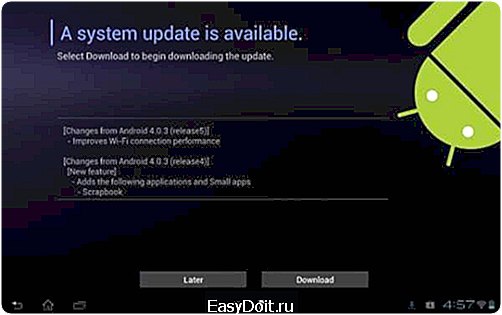
Прошивка с использованием Wi-Fi
Данный метод в народе еще именуется FOTA (OTA). Перепрошивка с использованием беспроводной связи является самой простой. При этом нужно всего лишь согласиться с предложением, и ОС установится самостоятельно на планшет. В данном методе есть также и много недостатков. Одним из самых главных является возможность устанавливать лишь официальные версии прошивок.
Для активации автоматического обновления ОС Андроид, нужно зайти в меню «Настройки». Далее найдите подпункт «Все об устройстве» и напротив поля «Обновление ПО» поставьте галочку, которая активирует функцию. Если же вы решили самостоятельно контролировать обновление, то чекбокс нужно снять.
К сожалению, таким образом перепрошить китайский планшет Андроид практически невозможно. Дело в том, что производители этой страны основной упор делают на выпуск новой продукции, а обслуживание уже существующей не осуществляют. Именно в этом случае нужно прибегать к следующему методу – установки ОС с ПК.
Перепрошивка с использованием ПК
Данный метод прекрасно подойдет тем, кто хочет установить кастомную прошивку. Для начала нужно установить специальное ПО на ПК. В качестве такового могут использоваться как официальные программы от производителей гаджетов (практикуют Samsung, LG и т. д.), так и неофициальные (созданы как сторонний продукт, но не менее эффективны). Для тех, кто задумывается, как перепрошить планшет на Андроид, данный вариант будет максимально приемлемым. Дополнительно он подходит под те случаи, когда гаджет не располагает слотом под флешку.
После установки программы, независимо от того, какую из всех видов вы выбрали, планшет самостоятельно синхронизируется с программой и найдет версии прошивок. Далее просто нужно будет согласиться с условиями и принять их.
Также есть варианты, которые требуют наличия прошивки на компьютере. При этом планшет нужно отключить и подсоединить к ПК при помощи USB-кабеля. Далее программа сама обнаруживает гаджет и предлагает выбрать место расположения прошивки. После указания адреса можно соглашаться с перепрошивкой. Так работает, например, программа Flash Tool.
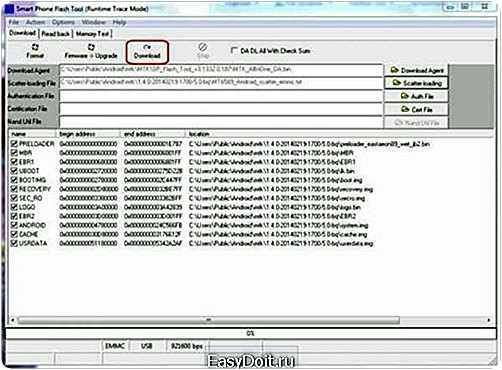
Перепрошивка с использованием флешки
Если у вас гаджет поддерживает расширение памяти, и вы задумываетесь, как перепрошить планшет, то это можно сделать при помощи флешки. Метод простой и не требует много усилий.
Для начала нужно загрузить на компьютер нужную версию прошивки. Она может быть как официальная, так и кастомная. Далее прошивку нужно скинуть на флешку и вставить ее в планшет. После таких нехитрых процедур просто зажмите кнопки «Домой» (Home) и выключения. Если первая является сенсорной, то вместо нее удерживайте «качельку» громкости на повышение. Держим, пока на экране не появится зеленый робот – логотип ОС Android. Все, установка пошла. Теперь главное — контролировать, чтобы батарея не села. Если это случится, то есть большая вероятность конечной «смерти» планшета без возможности восстановления.

Что нужно помнить, перепрошивая планшет
Разобравшись, как перепрошить планшет Андроид самостоятельно, нужно обязательно узнать о своеобразной технике безопасности – правилах установки. Если их не соблюдать, то есть большая вероятность потерять не только все свои данные, но и само устройство.
Самым первым, что рекомендуется делать перед перепрошивкой, – сделать копию старой. Здесь можно пойти на хитрость: перед тем как перепрошить планшет Андроид, нужно установить программу ROM Manager. Данная утилита позволит провести инсталляцию новой ОС и при этом сохранит логи старой. Если что-то пошло не так при установке – можно в любой момент сделать откат.

Следите, чтобы аккумулятор был заряжен как минимум на 70 %. Это будет гарантировать проведение нормального процесса инсталляции и дальнейшую работоспособность планшета.
Перед тем как перепрошить планшет Андроид, убедитесь, что сама прошивка разработана именно для вашего гаджета. Если после переустановки ничего не работает, и устройство не подает признаков жизни, то подбирайте новые сборки.
www.syl.ru
